Page 207 of 274

207
5. MEINE ZIELORTE
COROLLA_14CY_Navi_EM
7
NAVIGATIONSSYSTEMS
■SPEICHERN VON “Zuhause”
1Wählen Sie “Zuhause”.
2Wählen Sie “Ja”, wenn der Bestäti-
gungsbildschirm erscheint.
3Wählen Sie die gewünschte Methode,
um den Punkt zu suchen.
�zFür ausführliche Informationen zur Suche
des Punktes auf der Karte: →S.185.
�XWenn Sie “Aktuellen Standort ver-
wenden” wählen
�zDer Eintrag wird in der Liste “Gesp.” unter
“Zuhause” gespeichert.
�XFalls Sie den Zielort über “Adresse ein-
geben” suchen
4Geben Sie die Adresse ein und wählen
Sie dann “Als Ausgangsadresse
speichern”.
�XFalls Sie den Zielort über “Punkt auf
Landkarte auswählen” suchen
5Wählen Sie den gewünschten Punkt
auf der Karte und dann “Speich.”.
�XFalls Sie den Zielort über “Geo-Koordi-
naten eingeben” suchen.
6Geben Sie die Geo-Koordinaten ein
und wählen Sie “Speich.”.
�XWenn Sie den Zielort über andere Me-
thoden suchen
7Wählen Sie den gewünschten Eintrag
aus der Liste.
Wenn “Zuhause” nicht gespeichert
worden ist, ermöglicht das Berühren
von “Zuhause” die Heimatadressen-
registrierung.
�zWählen Sie , um den Eintrag
anzuzeigen und zu bearbeiten.
(→S.212)
Corolla_Navi_EM_12J59M.book 207 ページ 2015年1月23日 金曜日 午後12時26分
Page 209 of 274
209
5. MEINE ZIELORTE
COROLLA_14CY_Navi_EM
7
NAVIGATIONSSYSTEMS
1Rufen Sie den Eingabeoptionsbild-
schirm auf. (→S.212)
2Wählen Sie “Zu gespeicherten Kon-
takten hinzufügen”.
3Folgen Sie den Anweisungen von
“SPEICHERN ÜBER DIE LISTE “Ge-
sp.”” ab “SCHRITT 5”. (→S.206)
1Rufen Sie den Routeninformationsbild-
schirm auf. (→S.201)
2Wählen Sie neben dem ge-
wünschten Zwischenstopp oder
Hauptziel.
3Wählen Sie “Zu gespeicherten Kon-
takten hinzufügen”.
4Folgen Sie den Anweisungen von
“SPEICHERN ÜBER DIE LISTE “Ge-
sp.”” ab “SCHRITT 5”. (→S.206)
SPEICHERN ÜBER DEN
EINTRAGSOPTIONSBILDSCHI
RM
INFORMATION
●Falls der Kontakt eine Adresse und eine
Telefonnummer enthält, werden diese in
der Liste “Gesp.” auf den Bildschirmen
“Meine Zielorte” und “Kontakte” gespei-
chert. (→S.88, 206)
SPEICHERN ÜBER DEN
ROUTENINFORMATIONSBILD
SCHIRM
Corolla_Navi_EM_12J59M.book 209 ページ 2015年1月23日 金曜日 午後12時26分
Page 211 of 274
211
5. MEINE ZIELORTE
COROLLA_14CY_Navi_EM
7
NAVIGATIONSSYSTEMS
■LADEN VON POIs UND ROUTEN
ÜBER EINEN SERVER
Sie können POIs und Routen hinzufü-
gen, indem Sie sie von der Toyota Por-
tal-Website herunterladen. Sie werden
dann in der Liste “Gesp.” auf dem Bild-
schirm “Meine Zielorte” gespeichert.
(→S.206) Für detaillierte Informatio-
nen zu verbundenen Services:
→S.239
Corolla_Navi_EM_12J59M.book 211 ページ 2015年1月23日 金曜日 午後12時26分
Page 213 of 274
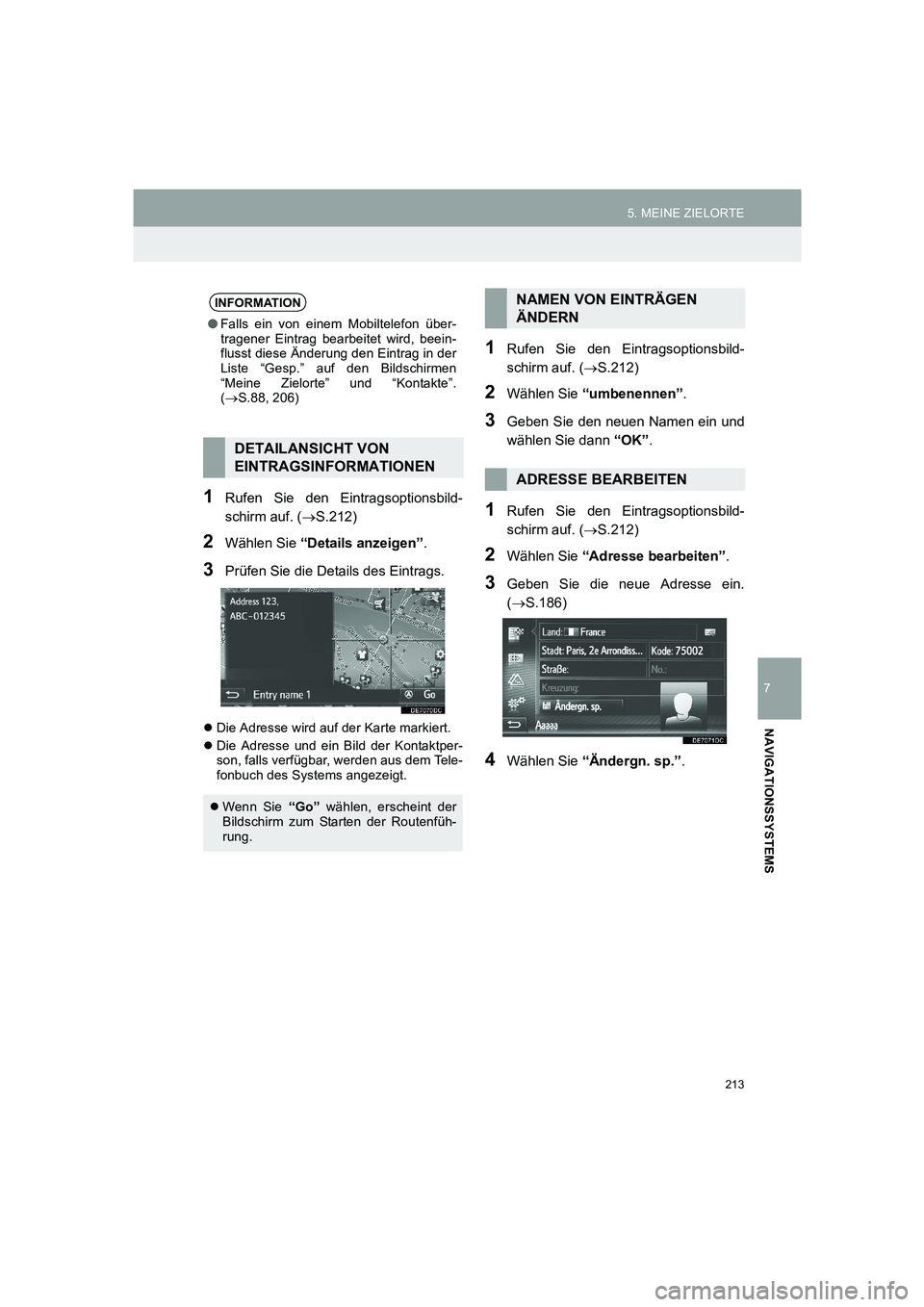
213
5. MEINE ZIELORTE
COROLLA_14CY_Navi_EM
7
NAVIGATIONSSYSTEMS
1Rufen Sie den Eintragsoptionsbild-
schirm auf. (→S.212)
2Wählen Sie “Details anzeigen”.
3Prüfen Sie die Details des Eintrags.
�zDie Adresse wird auf der Karte markiert.
�zDie Adresse und ein Bild der Kontaktper-
son, falls verfügbar, werden aus dem Tele-
fonbuch des Systems angezeigt.
1Rufen Sie den Eintragsoptionsbild-
schirm auf. (→S.212)
2Wählen Sie “umbenennen”.
3Geben Sie den neuen Namen ein und
wählen Sie dann “OK”.
1Rufen Sie den Eintragsoptionsbild-
schirm auf. (→S.212)
2Wählen Sie “Adresse bearbeiten”.
3Geben Sie die neue Adresse ein.
(→S.186)
4Wählen Sie “Ändergn. sp.”.
INFORMATION
●Falls ein von einem Mobiltelefon über-
tragener Eintrag bearbeitet wird, beein-
flusst diese Änderung den Eintrag in der
Liste “Gesp.” auf den Bildschirmen
“Meine Zielorte” und “Kontakte”.
(→S.88, 206)
DETAILANSICHT VON
EINTRAGSINFORMATIONEN
�zWenn Sie “Go” wählen, erscheint der
Bildschirm zum Starten der Routenfüh-
rung.
NAMEN VON EINTRÄGEN
ÄNDERN
ADRESSE BEARBEITEN
Corolla_Navi_EM_12J59M.book 213 ページ 2015年1月23日 金曜日 午後12時26分
Page 215 of 274
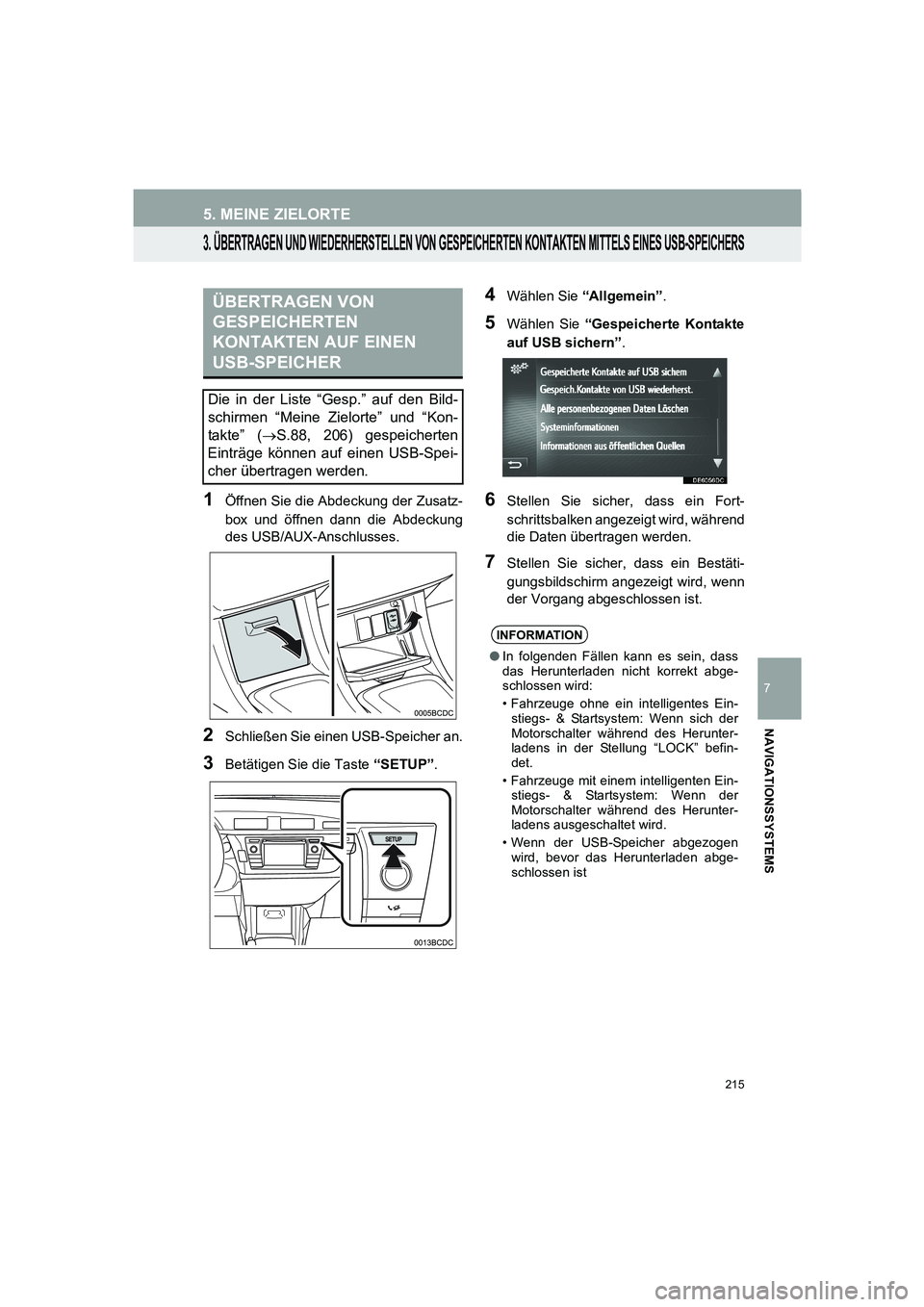
215
5. MEINE ZIELORTE
COROLLA_14CY_Navi_EM
7
NAVIGATIONSSYSTEMS
3. ÜBERTRAGEN UND WIEDERHERSTELLEN VON GESPEICHERTEN KONTAKTEN MITTELS EINES USB-SPEICHERS
1Öffnen Sie die Abdeckung der Zusatz-
box und öffnen dann die Abdeckung
des USB/AUX-Anschlusses.
2Schließen Sie einen USB-Speicher an.
3Betätigen Sie die Taste “SETUP”.
4Wählen Sie “Allgemein”.
5Wählen Sie “Gespeicherte Kontakte
auf USB sichern”.
6Stellen Sie sicher, dass ein Fort-
schrittsbalken angezeigt wird, während
die Daten übertragen werden.
7Stellen Sie sicher, dass ein Bestäti-
gungsbildschirm angezeigt wird, wenn
der Vorgang abgeschlossen ist.
ÜBERTRAGEN VON
GESPEICHERTEN
KONTAKTEN AUF EINEN
USB-SPEICHER
Die in der Liste “Gesp.” auf den Bild-
schirmen “Meine Zielorte” und “Kon-
takte” (→S.88, 206) gespeicherten
Einträge können auf einen USB-Spei-
cher übertragen werden.
INFORMATION
●In folgenden Fällen kann es sein, dass
das Herunterladen nicht korrekt abge-
schlossen wird:
• Fahrzeuge ohne ein intelligentes Ein-
stiegs- & Startsystem: Wenn sich der
Motorschalter während des Herunter-
ladens in der Stellung “LOCK” befin-
det.
• Fahrzeuge mit einem intelligenten Ein-
stiegs- & Startsystem: Wenn der
Motorschalter während des Herunter-
ladens ausgeschaltet wird.
• Wenn der USB-Speicher abgezogen
wird, bevor das Herunterladen abge-
schlossen ist
Corolla_Navi_EM_12J59M.book 215 ページ 2015年1月23日 金曜日 午後12時26分
Page 217 of 274
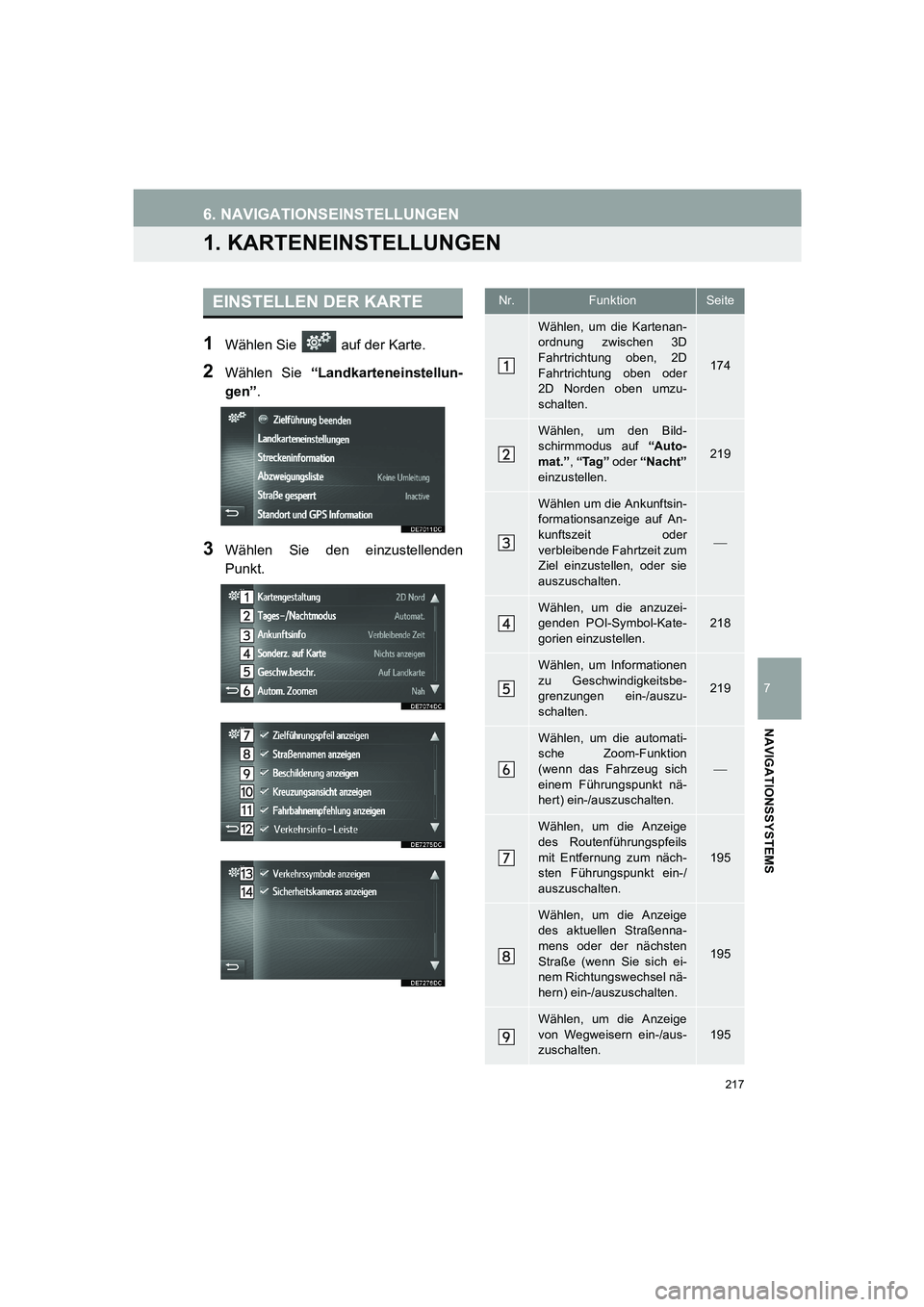
217
COROLLA_14CY_Navi_EM
7
NAVIGATIONSSYSTEMS
6. NAVIGATIONSEINSTELLUNGEN
1. KARTENEINSTELLUNGEN
1Wählen Sie auf der Karte.
2Wählen Sie “Landkarteneinstellun-
gen”.
3Wählen Sie den einzustellenden
Punkt.
EINSTELLEN DER KARTENr.FunktionSeite
Wählen, um die Kartenan-
ordnung zwischen 3D
Fahrtrichtung oben, 2D
Fahrtrichtung oben oder
2D Norden oben umzu-
schalten.
174
Wählen, um den Bild-
schirmmodus auf “Auto-
mat.”, “Tag” oder “Nacht”
einzustellen.
219
Wählen um die Ankunftsin-
formationsanzeige auf An-
kunftszeit oder
verbleibende Fahrtzeit zum
Ziel einzustellen, oder sie
auszuschalten.
Wählen, um die anzuzei-
genden POI-Symbol-Kate-
gorien einzustellen.218
Wählen, um Informationen
zu Geschwindigkeitsbe-
grenzungen ein-/auszu-
schalten.
219
Wählen, um die automati-
sche Zoom-Funktion
(wenn das Fahrzeug sich
einem Führungspunkt nä-
hert) ein-/auszuschalten.
Wählen, um die Anzeige
des Routenführungspfeils
mit Entfernung zum näch-
sten Führungspunkt ein-/
auszuschalten.
195
Wählen, um die Anzeige
des aktuellen Straßenna-
mens oder der nächsten
Straße (wenn Sie sich ei-
nem Richtungswechsel nä-
hern) ein-/auszuschalten.
195
Wählen, um die Anzeige
von Wegweisern ein-/aus-
zuschalten.
195
Corolla_Navi_EM_12J59M.book 217 ページ 2015年1月23日 金曜日 午後12時26分
Page 219 of 274
219
6. NAVIGATIONSEINSTELLUNGEN
COROLLA_14CY_Navi_EM
7
NAVIGATIONSSYSTEMS
1Rufen Sie den Bildschirm “Landkarten-
einstellungen” auf. (→S.217)
2Wählen Sie “Tages-/Nachtmodus”.
3Wählen Sie den gewünschten Punkt.
1Rufen Sie den Bildschirm “Landkarten-
einstellungen” auf. (→S.217)
2Wählen Sie “Geschw.beschr.”.
3Wählen Sie den gewünschten Punkt.
TAGES-/NACHTMODUS
Nr.Funktion
Wählen, um den Bildschirm je nach
Scheinwerferschalterposition auf
Tages- oder Nachtmodus umzu-
schalten.
Wählen, um die Karte stets im Ta-
gesmodus anzeigen zu lassen.
Wählen, um die Karte stets im
Nachtmodus anzeigen zu lassen.
GESCHWINDIGKEITSBEGREN
ZUNGEN
Nr.Funktion
Wählen, um die Geschwindigkeits-
begrenzungen auf der Karte anzu-
zeigen.
Wählen, um eine Warnung zu hö-
ren, wenn die Geschwindigkeit um
einen gewissen Betrag überschrit-
ten wird.
Corolla_Navi_EM_12J59M.book 219 ページ 2015年1月23日 金曜日 午後12時26分
Page 221 of 274
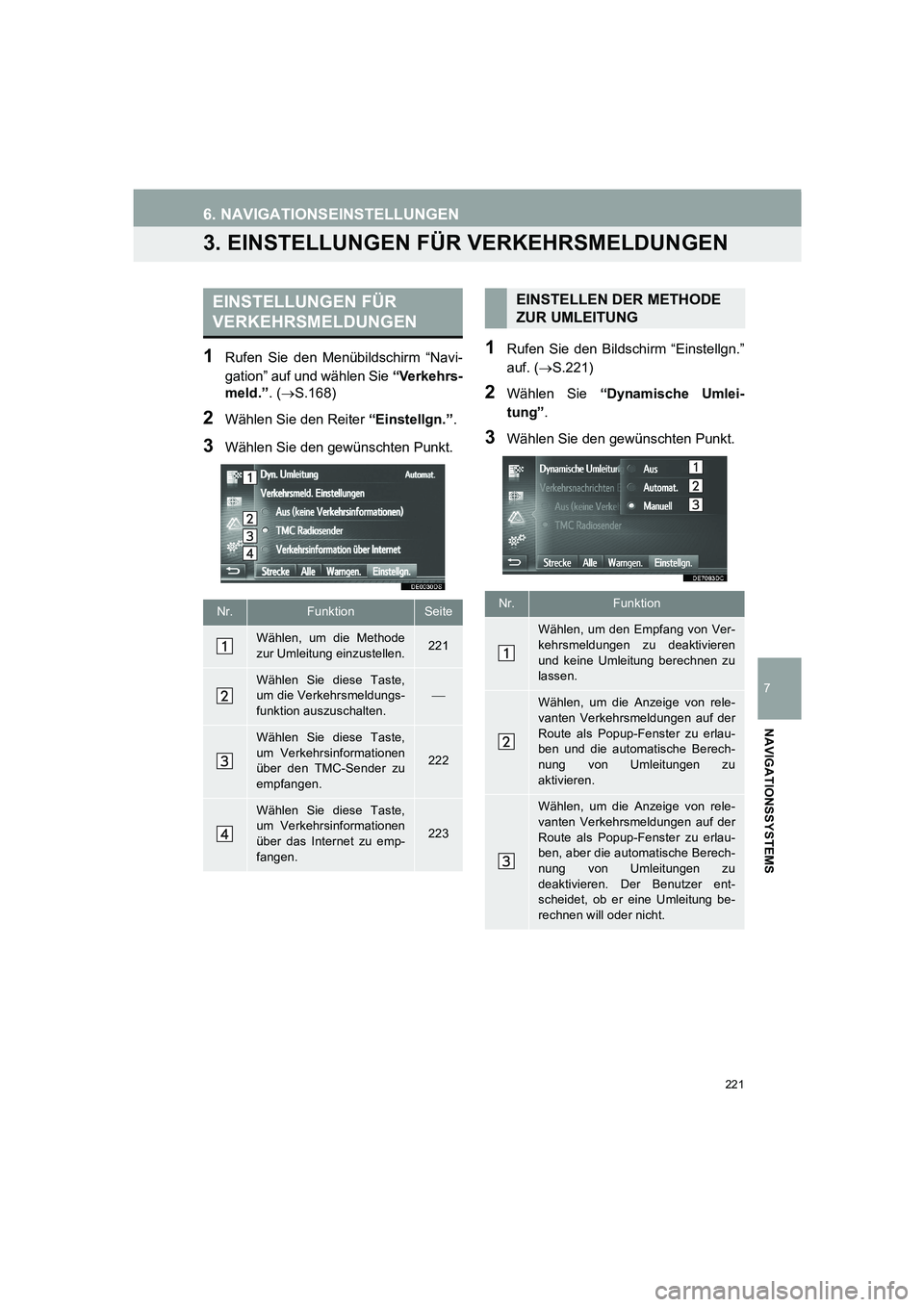
221
6. NAVIGATIONSEINSTELLUNGEN
COROLLA_14CY_Navi_EM
7
NAVIGATIONSSYSTEMS
3. EINSTELLUNGEN FÜR VERKEHRSMELDUNGEN
1Rufen Sie den Menübildschirm “Navi-
gation” auf und wählen Sie “Verkehrs-
meld.”. (→S.168)
2Wählen Sie den Reiter “Einstellgn.”.
3Wählen Sie den gewünschten Punkt.
1Rufen Sie den Bildschirm “Einstellgn.”
auf. (→S.221)
2Wählen Sie “Dynamische Umlei-
tung”.
3Wählen Sie den gewünschten Punkt.
EINSTELLUNGEN FÜR
VERKEHRSMELDUNGEN
Nr.FunktionSeite
Wählen, um die Methode
zur Umleitung einzustellen.221
Wählen Sie diese Taste,
um die Verkehrsmeldungs-
funktion auszuschalten.
Wählen Sie diese Taste,
um Verkehrsinformationen
über den TMC-Sender zu
empfangen.
222
Wählen Sie diese Taste,
um Verkehrsinformationen
über das Internet zu emp-
fangen.
223
EINSTELLEN DER METHODE
ZUR UMLEITUNG
Nr.Funktion
Wählen, um den Empfang von Ver-
kehrsmeldungen zu deaktivieren
und keine Umleitung berechnen zu
lassen.
Wählen, um die Anzeige von rele-
vanten Verkehrsmeldungen auf der
Route als Popup-Fenster zu erlau-
ben und die automatische Berech-
nung von Umleitungen zu
aktivieren.
Wählen, um die Anzeige von rele-
vanten Verkehrsmeldungen auf der
Route als Popup-Fenster zu erlau-
ben, aber die automatische Berech-
nung von Umleitungen zu
deaktivieren. Der Benutzer ent-
scheidet, ob er eine Umleitung be-
rechnen will oder nicht.
Corolla_Navi_EM_12J59M.book 221 ページ 2015年1月23日 金曜日 午後12時26分